Powiadomienia Snapchata nie działają na iPhonie? 9 sposobów, aby to naprawić!
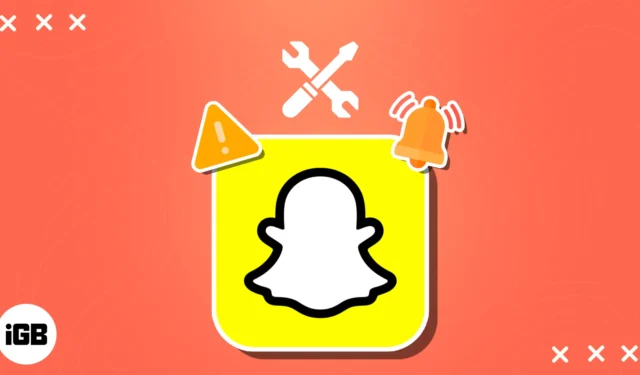
Wiem, że to frustrujące, gdy nie otrzymujesz powiadomień Snapchata na swoim iPhonie, przez co tracisz ważne wiadomości i aktualizacje. Nie martw się jednak – w tym przewodniku przeprowadzę Cię przez proste poprawki dotyczące powiadomień Snapchata, które nie działają na Twoim iPhonie. Zacznijmy!
- Wymuś zamknięcie Snapchata
- Sprawdź połączenie internetowe
- Upewnij się, że powiadomienia Snapchata są włączone
- Włącz powiadomienia w Ustawieniach na iPhonie
- Pozwól Snapchatowi działać w tle
- Sprawdź ustawienia trybu ostrości
- Wyczyść pamięć podręczną aplikacji Snapchat
- Wyloguj się i zaloguj ponownie
- Inne podstawowe poprawki
1. Wymuś zamknięcie Snapchata
Jeśli w tle działa wiele aplikacji, może to powodować tymczasowe usterki. Więc spróbuj wymusić zamknięcie aplikacji .
- Przesuń w górę i przytrzymaj ekran główny .
- Znajdź Snapchata w szufladzie aplikacji → Przesuń Snapchata w górę.
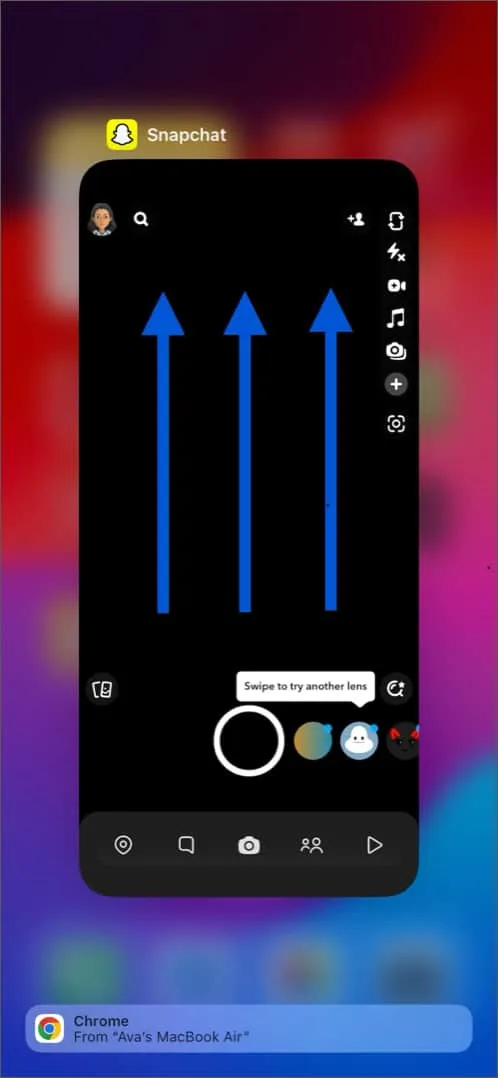
- Teraz ponownie otwórz aplikację i sprawdź, czy działa.
2. Sprawdź połączenie internetowe
Zauważyłem, że Snapchat nie powiadamiał mnie, ponieważ przez pewien czas miałem wyłączone połączenie internetowe. Aby przywrócić połączenie internetowe, wykonaj następujące czynności:
- Użyj testera prędkości Internetu w dowolnej przeglądarce na swoim iPhonie.
- Wyłącz dane komórkowe lub Wi-Fi, odczekaj kilka sekund i włącz je ponownie.
- Włącz tryb samolotowy i wyłącz go po kilku minutach.
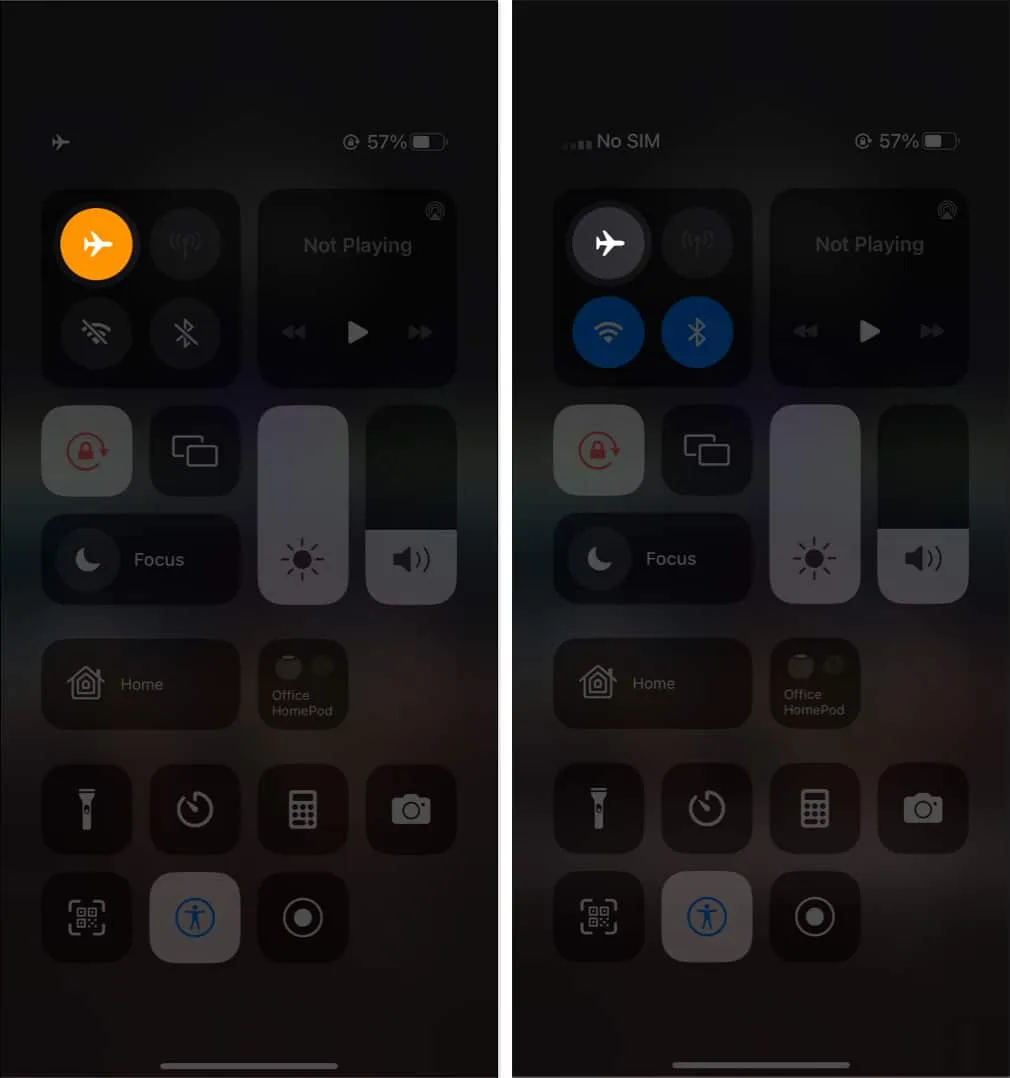
- Jeśli korzystasz z Wi-Fi, wyłącz router, odłącz go od gniazdka i włącz po kilku minutach.
Jednak nadal nie możesz uzyskać dostępu do Internetu; może twój dostawca usług internetowych ma problemy. Poza tym możesz postępować zgodnie z naszym szczegółowym przewodnikiem, jak zwiększyć prędkość danych komórkowych na swoim iPhonie .
3. Upewnij się, że powiadomienia Snapchata są włączone
Powiadomienia Snapchata mogą się nie wyświetlać, ponieważ aplikacja nie ma wszystkich wymaganych uprawnień. Wybierz więc alerty, które chcesz otrzymywać i upewnij się, że powiadomienia Snapchata są włączone na Twoim iPhonie.
- Uruchom Snapchata → Stuknij ikonę swojego profilu .
- Wybierz ikonę koła zębatego → Powiadomienia .
- Włącz wszystkie przełączniki powiadomień .
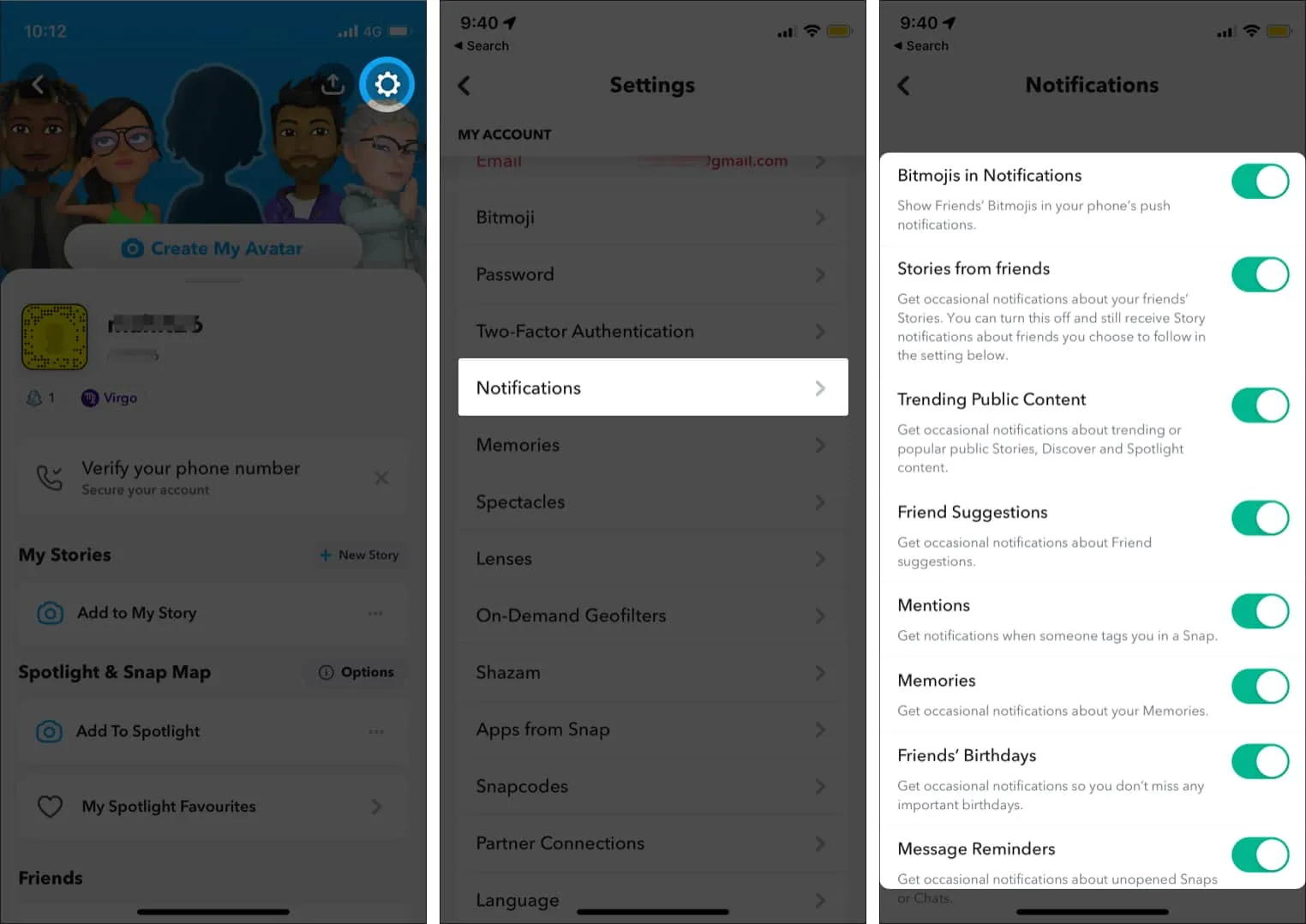
- Stuknij opcję Zarządzaj powiadomieniem relacji → Wybierz imię znajomego → Stuknij Gotowe .
Następnym razem, gdy prześlą historię, otrzymasz powiadomienie.
Teraz wymuś zamknięcie aplikacji i otwórz ją ponownie, aby zacząć otrzymywać powiadomienia Snapchata.
4. Włącz powiadomienia w Ustawieniach na iPhonie
- Otwórz Ustawienia → Wybierz Snapchat .
- Stuknij Powiadomienia .
- Upewnij się, że przełączniki Zezwalaj na powiadomienia i Powiadomienia zależne od czasu są włączone.
Możesz także dalej dostosowywać, wybierając alerty i style banerów.
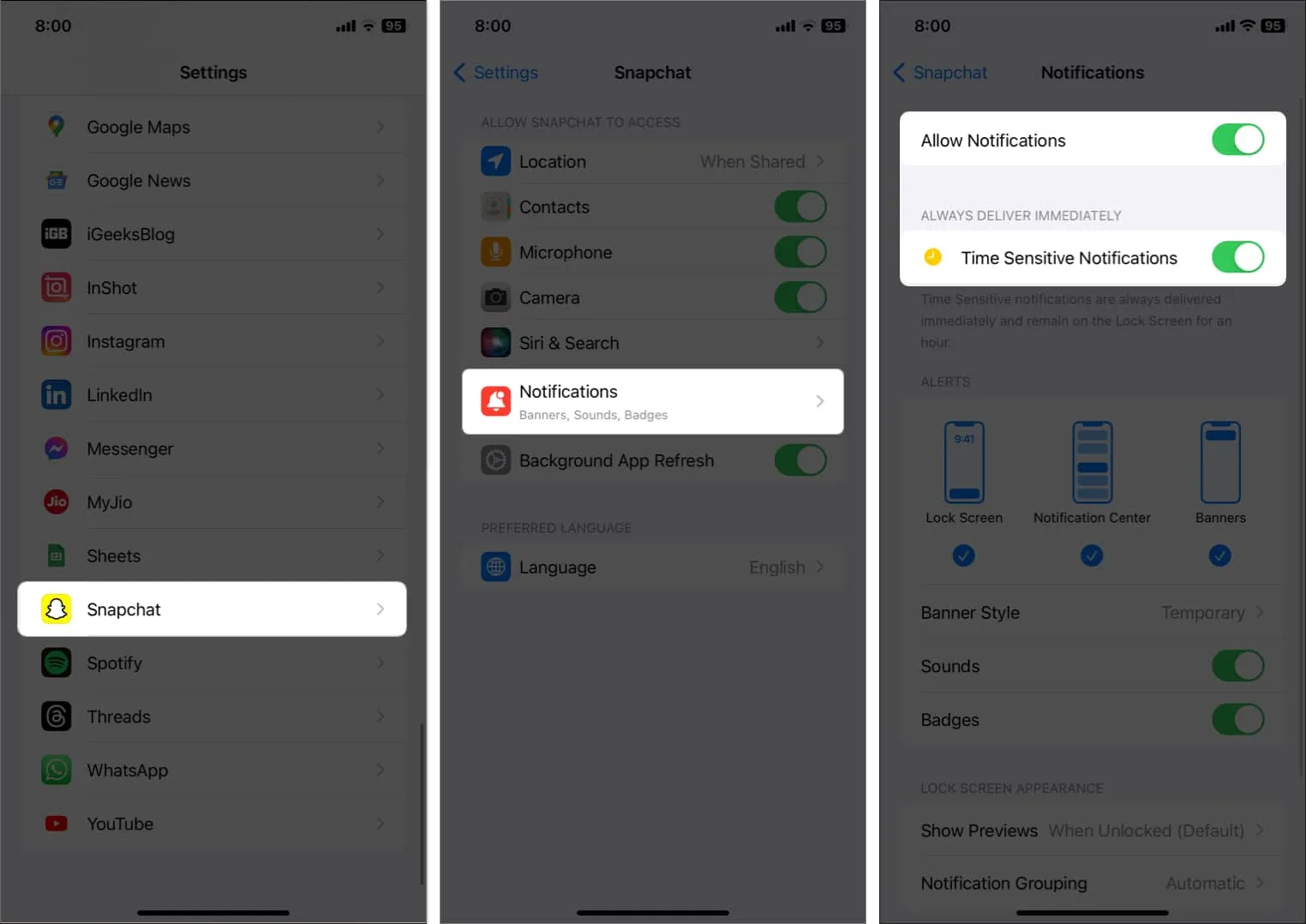
5. Pozwól Snapchatowi działać w tle
Musisz włączyć odświeżanie aplikacji w tle dla Snapchata, aby mógł konsekwentnie odświeżać zawartość i wysyłać powiadomienia push, gdy tylko się pojawią.
- Przejdź do Ustawienia → Snapchat .
- Włącz odświeżanie aplikacji w tle .
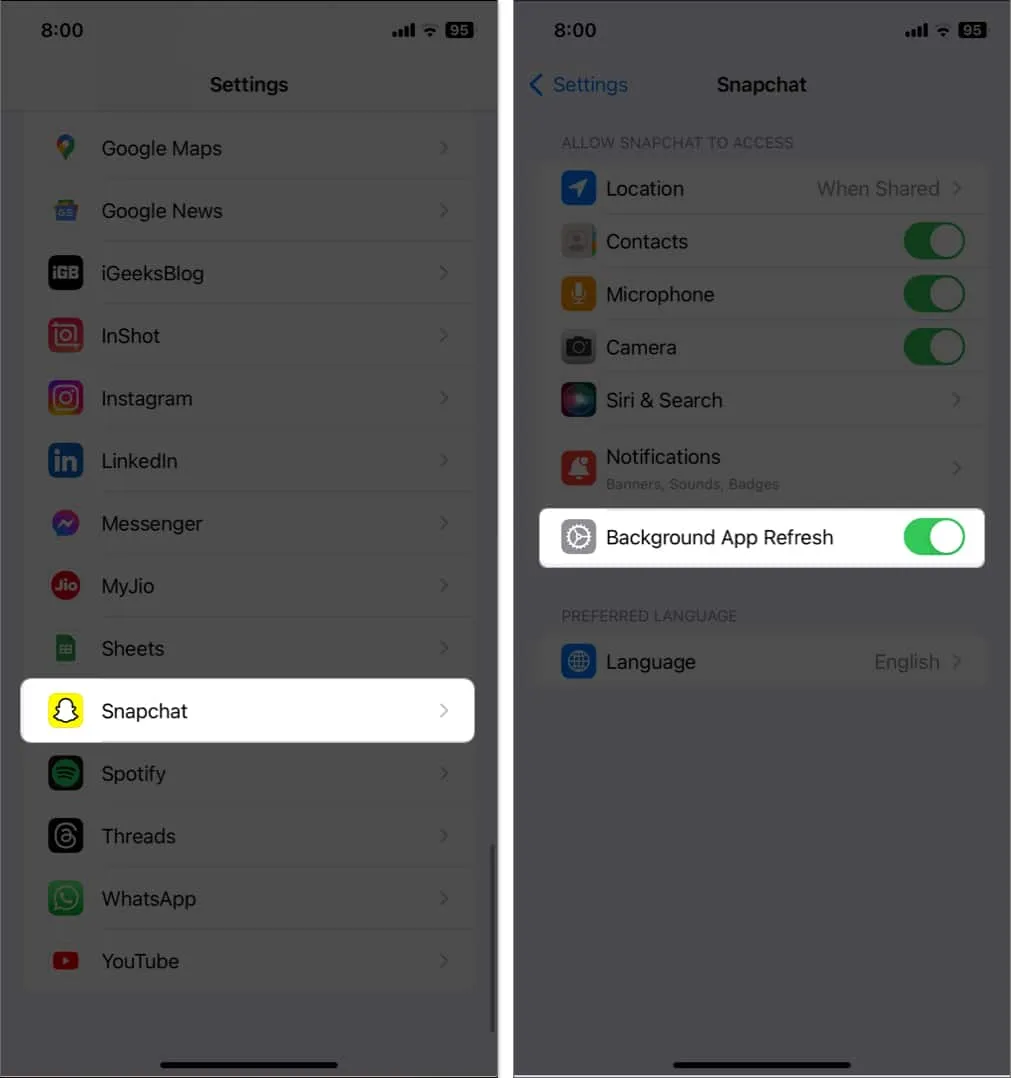
Spróbuj także wyłączyć tryb niskiego zużycia energii , ponieważ może on ograniczyć działania w tle.
6. Sprawdź ustawienia trybu ostrości
Możliwe, że powiadomienia Snapchata nie działają na Twoim iPhonie, ponieważ telefon jest w trybie ostrości. Filtry skupienia pozwalają blokować rozproszenia i lepiej skupić się na zadaniu. Więc albo wyłącz tryb skupienia, albo pozwól Snapchatowi nadal otrzymywać powiadomienia, nawet gdy tryb skupienia jest włączony.
- Uruchom Centrum sterowania → Stuknij dwukrotnie aktywny tryb ostrości , aby go wyłączyć.
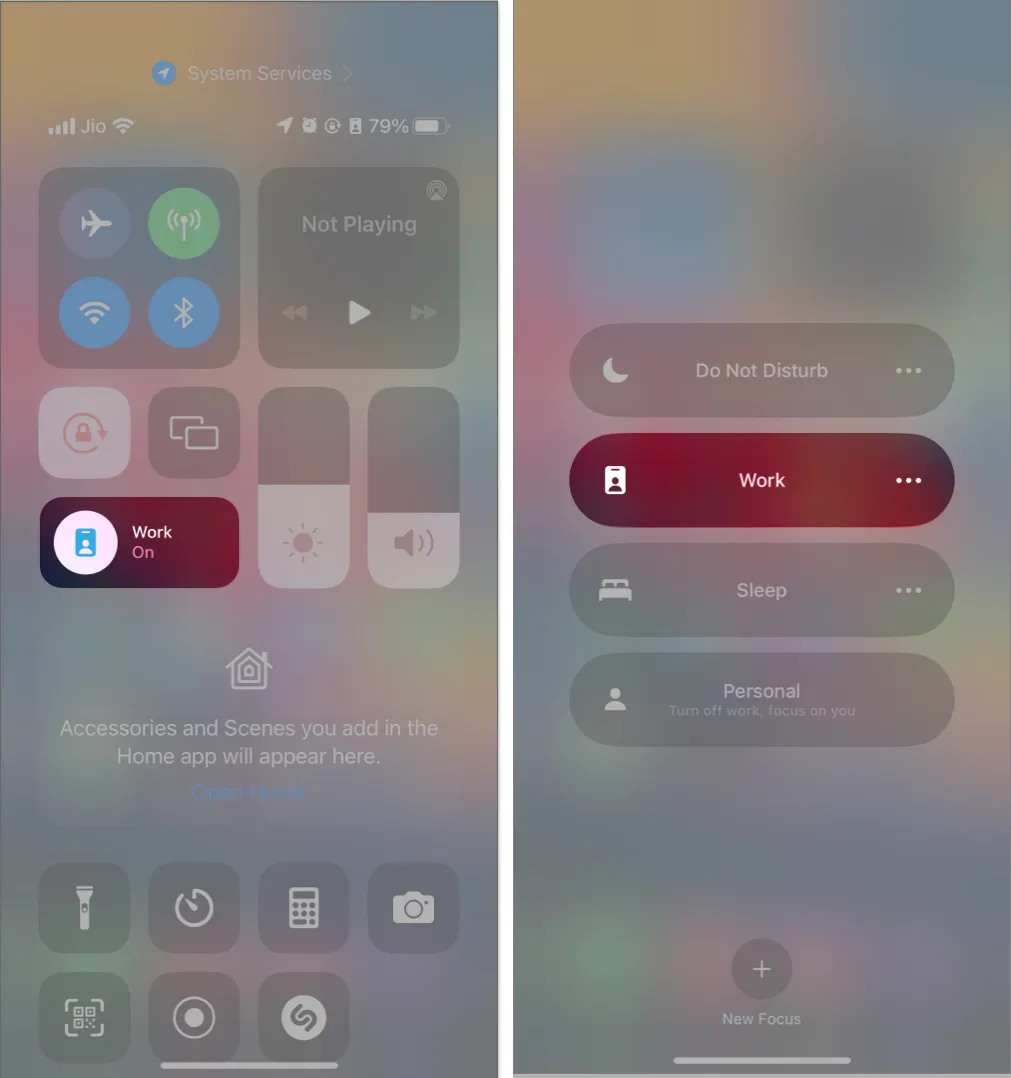
Jeśli chcesz otrzymywać powiadomienia Snapchata w trybie skupienia, wykonaj poniższe czynności:
- Uruchom Ustawienia → Ostrość .
- Wybierz używany tryb ostrości .
Korzystam z trybu Nie przeszkadzać . - Stuknij Aplikacje w obszarze Dozwolone powiadomienia.
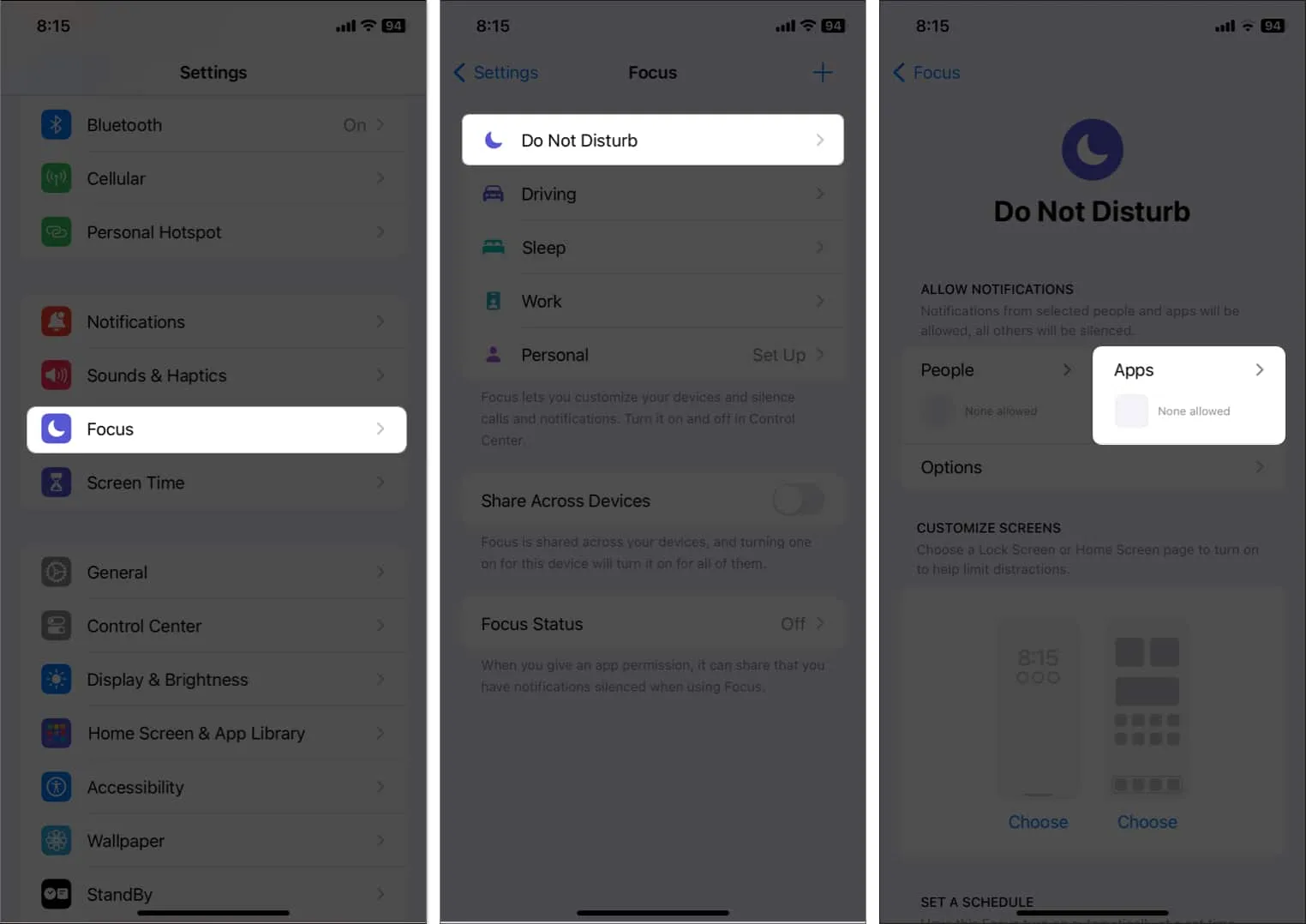
- Wybierz opcję Zezwól na powiadomienia od .
- Dotknij Dodaj aplikacje → Wybierz Snapchat → Gotowe .
- Włącz powiadomienia zależne od czasu .
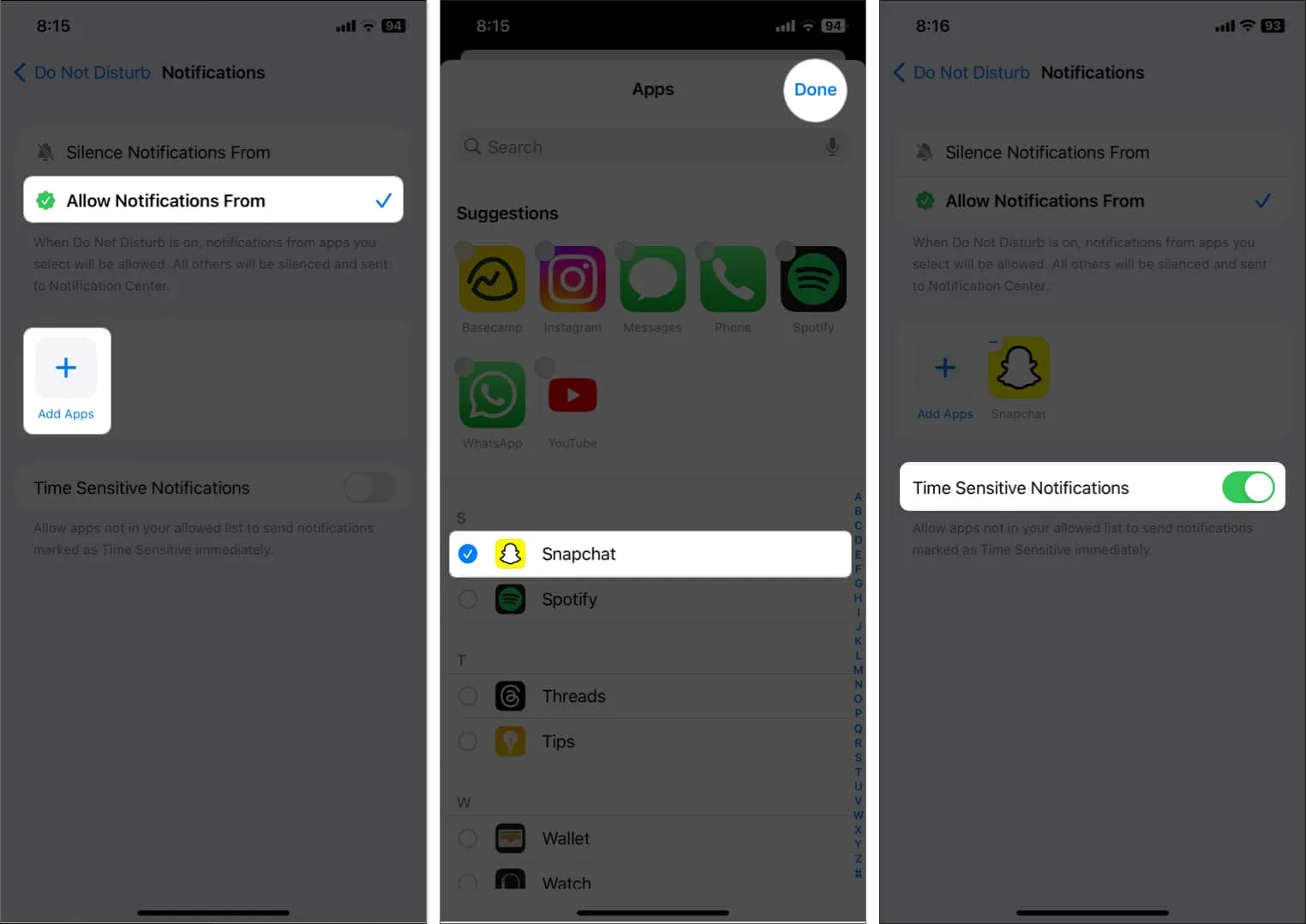
7. Wyczyść pamięć podręczną aplikacji Snapchat
Korzystanie z aplikacji przez długi czas powoduje gromadzenie dużej ilości danych użytkownika, co może powodować usterki. Sugeruję więc czyszczenie danych z pamięci podręcznej co jakiś czas.
- Otwórz Snapchata → Stuknij ikonę swojego profilu → Wybierz ikonę koła zębatego .
- Otwórz Snapchata → Stuknij ikonę swojego profilu → Wybierz ikonę koła zębatego .
- Przewiń w dół i dotknij Wyczyść dane .
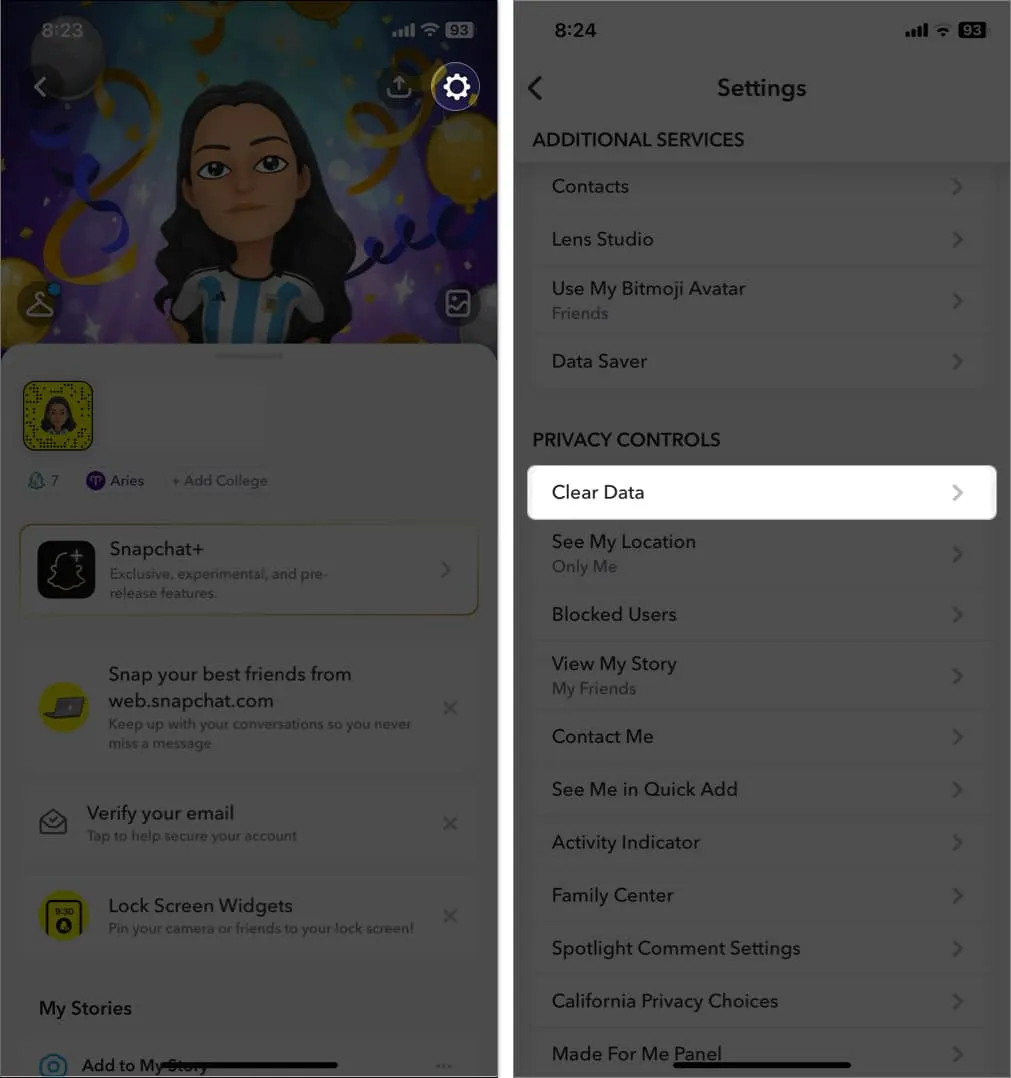
- Wybierz Wyczyść pamięć podręczną → Wyczyść .
- Stuknij OK , aby ponownie uruchomić aplikację.
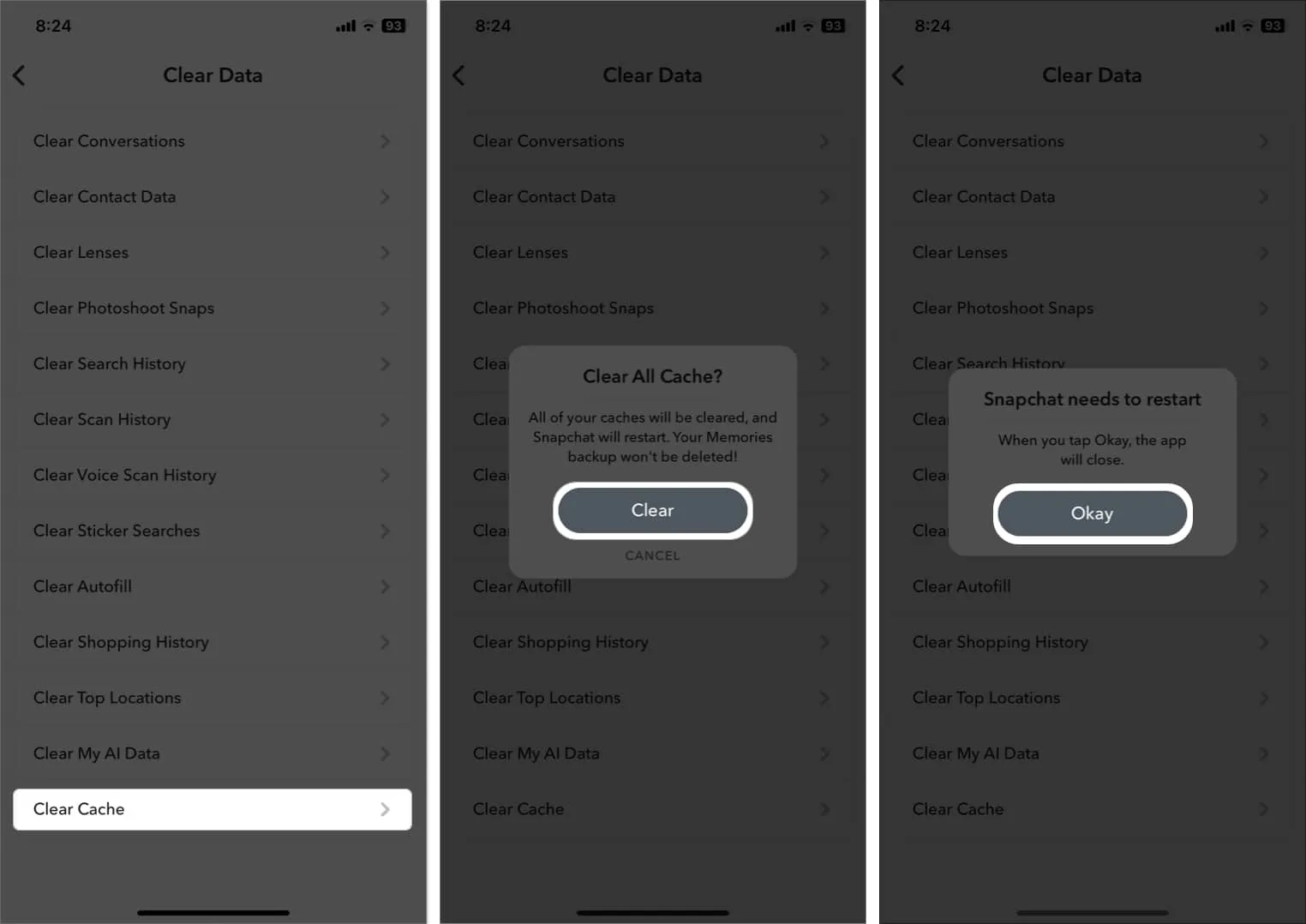
8. Wyloguj się i zaloguj ponownie
Sprzeczne ustawienia na Twoim koncie mogą powodować, że powiadomienia snap nie będą się pojawiać. Dlatego nowy login może pomóc w usunięciu wszelkich podstawowych problemów na Snapchacie. Nie martw się! Nie stracisz swoich serii Snap. Pamiętaj, że dane logowania musisz wpisać ręcznie zamiast używać pęku kluczy iCloud.
- Otwórz Snapchata → Stuknij ikonę koła zębatego w prawym górnym rogu, aby przejść do Ustawień.
- Przewiń w dół i wybierz Wyloguj → Dotknij Wyloguj .
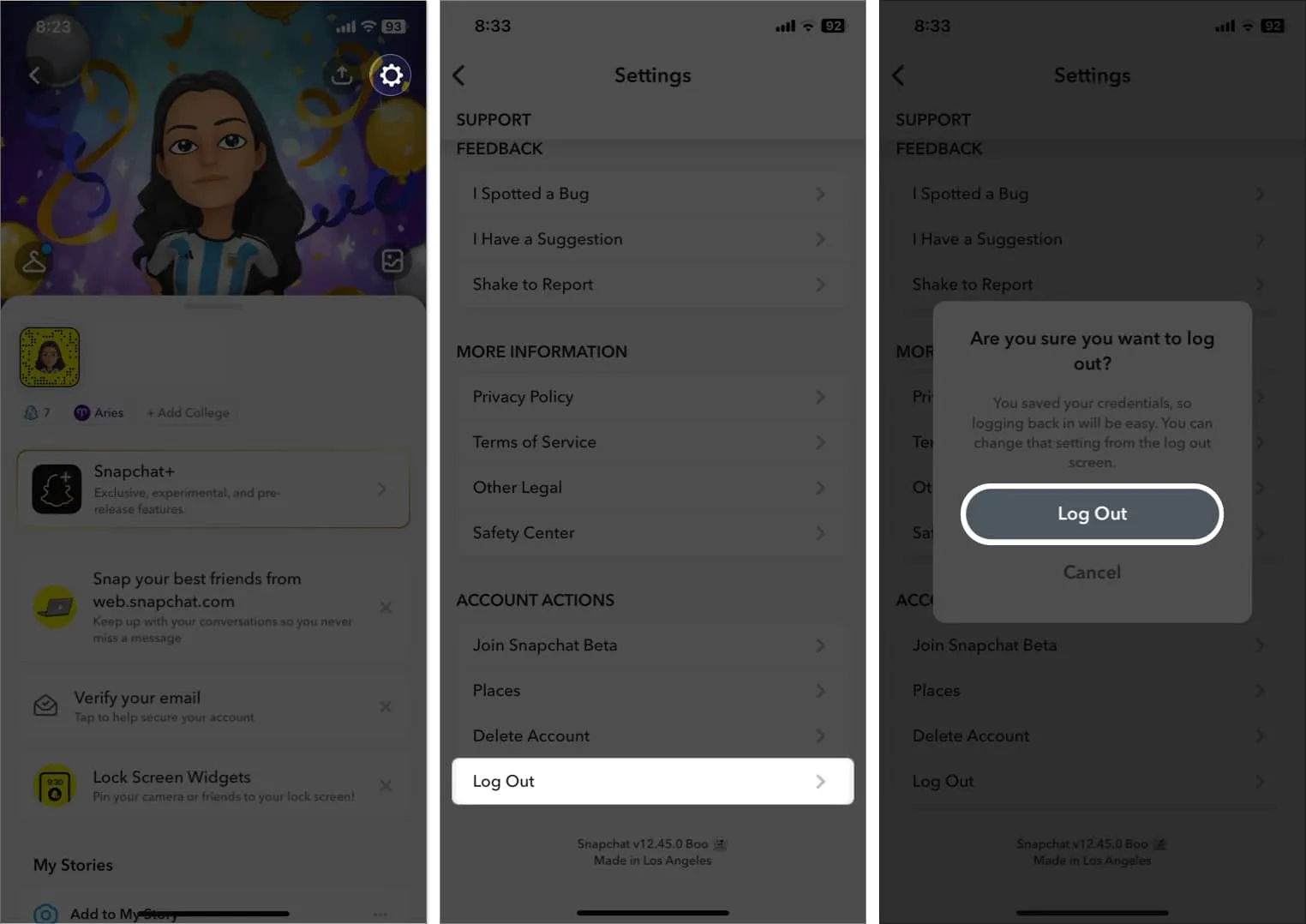
- Usuń aplikację z tła.
- Ponownie uruchom aplikację i zaloguj się na swoje konto.
9. Inne podstawowe poprawki
- Uruchom ponownie iPhone’a: ponowne uruchomienie iPhone’a usuwa tymczasowe usterki systemu iOS i umożliwia płynne działanie aplikacji.
- Zaktualizuj Snapchata: Jeśli aplikacja działa dziwnie, możesz sprawdzić App Store i zainstalować dostępną aktualizację aplikacji.
- Usuń i ponownie zainstaluj Snapchata: Jeśli nic nie działa, usuń aplikację , aby usunąć wszystkie uszkodzone dane aplikacji i ponownie zainstaluj aplikację. Następnie nadaj wszystkie uprawnienia do powiadomień.
- Zaktualizuj iOS: Czasami wina leży po stronie przestarzałego systemu iOS, a nie samej aplikacji. Przejdź więc do Ustawienia → Ogólne → Aktualizacja oprogramowania , aby sprawdzić, czy dostępna jest nowa wersja iOS.
Często zadawane pytania
Co zrobić, jeśli dźwięk powiadomienia Snapchata nie działa na moim iPhonie?
Jeśli nie słyszysz powiadomień Snapchata, sprawdź głośność telefonu i upewnij się, że nie jest w trybie cichym. Przejdź także do Ustawienia → Powiadomienia → Snapchat → Włącz dźwięki . Poza tym możesz zwiększyć głośność alertów w Ustawieniach → Dźwięki i dotyk .
Dlaczego dostaję tylko niektóre powiadomienia Snapchata?
Przejrzyj ustawienia powiadomień Snapchata, aby włączyć wszystkie odpowiednie opcje i pozwolić Snapchatowi odświeżać się w tle.
Nie przerywaj tych powiadomień!
Rozumiem, jak frustrujące może być przegapienie snapów i aktualizacji od znajomych. Nigdy więcej! Dzięki temu przewodnikowi możesz teraz rozwiązać problemy z powiadomieniami Snapchata na swoim iPhonie. Jeśli nadal napotykasz problemy, nie wahaj się skontaktować z zespołem pomocy technicznej Snapchata.
Czy ten artykuł był dla Ciebie pomocny? Dajcie znać w komentarzach!
Przeglądaj więcej…



Dodaj komentarz